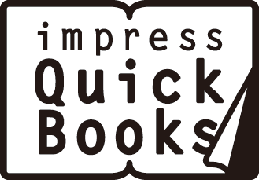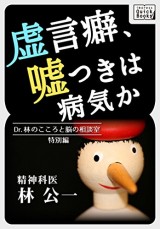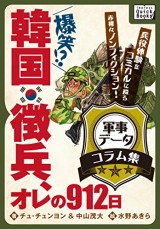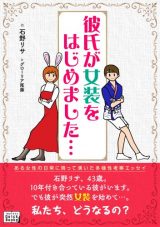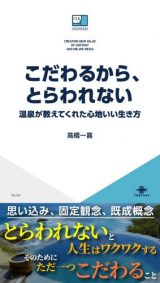電子書籍はスマホやパソコンでも読めます!(KindleやKobo端末を持っていなくても)
2013/12/16

電子書籍は、スマホやパソコンでも読めるんですよ~!
このブログに辿り着く方の大半は、そんなことは百も承知かもしれませんが……異業種の方ばかりいる場で、「電子書籍ってkindleやkoboみたいな専用端末がなくてもスマホやパソコンで読めるんですよ?」と言うと、意外と多くの人が、えっ読めるのー?!って反応をされます。
スマホで見るイメージはだいたいこんな感じ↓で、文字の大きさも好きなように調整できますし、アプリの機能を使って途中でしおりを挟んだり、マーカーを引いたりすることもできます。
各社の広告などによる、専用端末のイメージが強いんですね。
この、電子書籍はスマホやパソコンでも読めるという事実を、機会があればぜひ、周囲のみなさまにも教えてあげてほしいです。
目への優しさ、本を読んでいる感、電池の持ちなどはやっぱり専用端末のほうがかなり良さそうですが、まずはスマホで電子書籍から試してくれる人が増えるといいな~と思います。
以下は、電子書籍は読んだことがなかったけれど、スマホやパソコンでも読めるということに興味をもって、このブログに辿り着いた方向けに、ざっくりとそのステップをご説明します。 ※より詳細な方法は、各ストアのサポートページをご確認ください
【1】電子書籍を買うストアを選ぶ
まずは、どのストアで買い物をするか選びます。たいていのストアはスマホで読めますが、パソコンで読めなかったり、支払い方法が限られていたり、品揃えも様々なので、自分にとって使いやすいストアを選びましょう。
国内の電子書籍ストアはなんと30以上あるのですが、ここではあまり迷わないように、ほんの少しだけご紹介します。
※リンク先は適当なQBのタイトルの販売ページです。
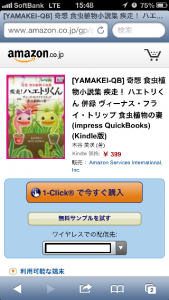
●Kindleストア
おそらく一番有名なストア。はじめてスマホで読むならこちらが無難かもしれません。
いまのところ、パソコンでの閲覧に対応していないのがネックです。
購入時に消費税がかかりません。
クレジットカードがなくてもコンビニでamazonギフトカードを買えば大丈夫。
●楽天kobo
二番目に有名?
すでに楽天会員なら、お買い物で貯まった楽天ポイントを電子書籍に替えられます。
購入時に消費税がかかりません。
ポイント還元やセールが多いので、安く買えるチャンス満載。
●Google Play
Google ウォレット(クレジットカード要)対応。
今月からAmazonのように「Google Play ギフトカード」が登場。コンビニで買えます。
キャリア回線でAndroidスマホを使っているなら、購入代金を携帯電話の使用料と一緒に払える、キャリア決済にも対応。(iPhoneの場合はiBookstoreで同じことが言えます)
購入時に消費税がかかりません。
特別なソフトをインストールしなくてもパソコンのWebブラウザで読める。※インターネット接続時
●紀伊國屋書店
専用ソフトをインストールしてパソコンで読める。
街にある馴染みのある書店なのでなんとなく安心。
【2】会員登録をする
ストアを選んだら、まず会員登録する必要があります。
個人情報の入力はちょっと面倒ですが、登録した情報のおかげで、スマホを機種変更したり無くしたりしても、同じ本をまたダウンロードできたり、スマホ二台持ちの人は両方のスマホに同じ本をダウンロードできたりするのです。
登録は、PC・スマホどちらからでもできる場合が多いので、やりやすい方で。
【3】アプリをインストールする
会員登録が済んだら、ストアの専用アプリ(またはパソコン用ソフト)を、GooglePlayやApp Store、ストアのHPなどからインストールします。
【4】買う
基本的には(少なくとも【1】でご紹介したストアは)、買うだけならスマホ・PCのどちらからでもOKです。私はPCでじっくり選んで買っておいて、空いた時間にスマホで開いて読む、ということが多いです。
お目当てのタイトルがあればピンポイントでタイトル検索、特になければランキングやセールページを見たりして、買う本を決めます。
迷ったら、無料の試し読みやサンプルダウンロードを一度見てみるというのも手です。
【5】アプリを起動して読む
決済を済ませてから、【3】でインストールしたアプリを起動します。
会員登録時に指定したIDやパスワードの入力を求められるので、入力します。
数秒で買った本がダウンロードされて、自分の本棚に並び、読めるようになるはずです。